192.168.1.1登陆页面是电信登陆页面怎么办
192.168.1.1登陆官网入口
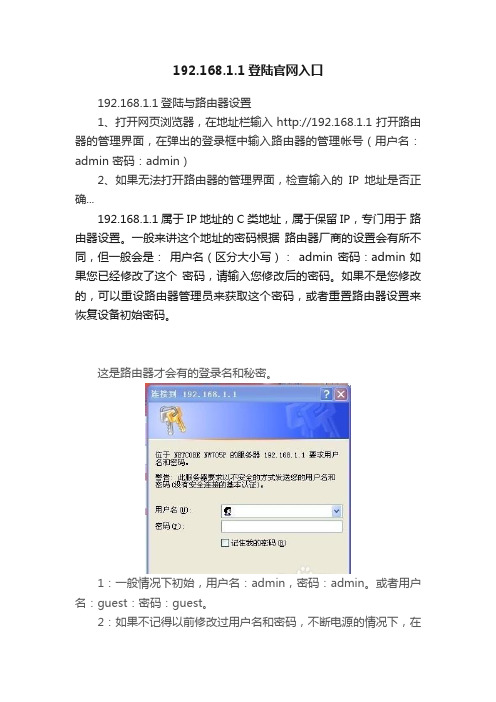
192.168.1.1登陆官网入口192.168.1.1登陆与路由器设置1、打开网页浏览器,在地址栏输入http://192.168.1.1打开路由器的管理界面,在弹出的登录框中输入路由器的管理帐号(用户名:admin 密码:admin)2、如果无法打开路由器的管理界面,检查输入的IP地址是否正确...192.168.1.1属于 IP地址的 C类地址,属于保留IP,专门用于路由器设置。
一般来讲这个地址的密码根据路由器厂商的设置会有所不同,但一般会是:用户名(区分大小写):admin 密码:admin如果您已经修改了这个密码,请输入您修改后的密码。
如果不是您修改的,可以重设路由器管理员来获取这个密码,或者重置路由器设置来恢复设备初始密码。
这是路由器才会有的登录名和秘密。
1:一般情况下初始,用户名:admin,密码:admin。
或者用户名:guest:密码:guest。
2:如果不记得以前修改过用户名和密码,不断电源的情况下,在的路由器后面有个复位按键reset,用牙签或细小的东西插进去,按住几秒。
3:一般路由器后面都有标签,会写有一个默认出厂帐号和默认出厂密码的。
重新复位之后可以输入默认的帐号密码。
1.如果是第一次登陆到这个界面,也就是说你的WiFi路由器是新的,你要设置一个WiFi的名称和密码,那么你需要使用一根网线连接路由器和你的电脑,打开192.168.1.1这个地址按照提示进行设置。
2.如果以上方法都不奏效,你又找不到后台管理界面的账号密码了,那么你可以把路由器恢复到出厂设置,也就是重置后台管理界面的账号密码。
路由器背后有个小孔(有的是按键),带有reset字样,通过牙签或针等尖锐的物体戳入后进行重置。
END•192.168.1.1这个地址用来设置WiFi的名称和密码的,如果你只想通过WiFi上网,那么你应该找其他的方式获取WiFi的密码。
•后台管理界面的账号和密码在路由器的背后有写,如果没有可以选择通过reset按键恢复出厂设置后进行重置。
192.168.0.1设置页面打不开怎么办
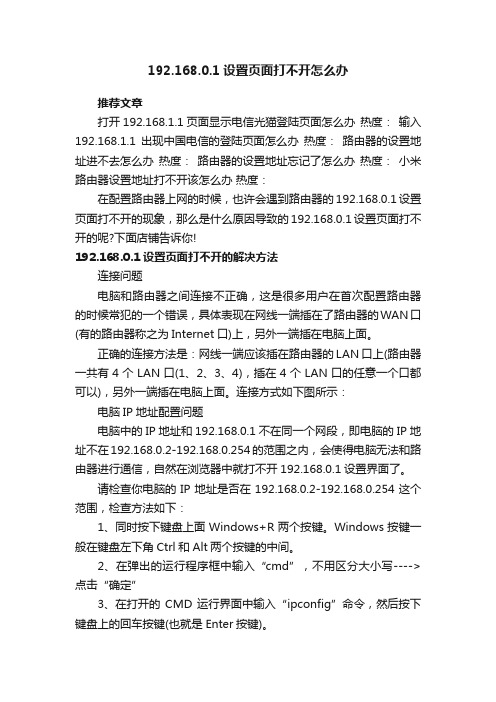
192.168.0.1设置页面打不开怎么办推荐文章打开192.168.1.1页面显示电信光猫登陆页面怎么办热度:输入192.168.1.1出现中国电信的登陆页面怎么办热度:路由器的设置地址进不去怎么办热度:路由器的设置地址忘记了怎么办热度:小米路由器设置地址打不开该怎么办热度:在配置路由器上网的时候,也许会遇到路由器的192.168.0.1设置页面打不开的现象,那么是什么原因导致的192.168.0.1设置页面打不开的呢?下面店铺告诉你!192.168.0.1设置页面打不开的解决方法连接问题电脑和路由器之间连接不正确,这是很多用户在首次配置路由器的时候常犯的一个错误,具体表现在网线一端插在了路由器的WAN口(有的路由器称之为Internet口)上,另外一端插在电脑上面。
正确的连接方法是:网线一端应该插在路由器的LAN口上(路由器一共有4个LAN口(1、2、3、4),插在4个LAN口的任意一个口都可以),另外一端插在电脑上面。
连接方式如下图所示:电脑IP地址配置问题电脑中的IP地址和192.168.0.1不在同一个网段,即电脑的IP地址不在192.168.0.2-192.168.0.254的范围之内,会使得电脑无法和路由器进行通信,自然在浏览器中就打不开192.168.0.1设置界面了。
请检查你电脑的IP地址是否在192.168.0.2-192.168.0.254这个范围,检查方法如下:1、同时按下键盘上面Windows+R两个按键。
Windows按键一般在键盘左下角Ctrl和Alt两个按键的中间。
2、在弹出的运行程序框中输入“cmd”,不用区分大小写---->点击“确定”3、在打开的CMD运行界面中输入“ipconfig”命令,然后按下键盘上的回车按键(也就是Enter按键)。
4、在运行结果中查看你的IPV4地址是否在192.168.0.2-192.168.0.254范围之间。
如果在这个范围之间就不是IP地址引起的192.168.0.1页面打不开,如果不在这个范围之间,这需要重新配置电脑的IP地,点击阅读:电脑自动获取IP地址设置方法路由器质量问题如果电脑和路由器之间的连接没有问题,且电脑的ip地址设置也是正确的,或者正确把电脑的IP弟子配置为自动获取后,但电脑的IPV4地址依然不在192.168.0.2-192.168.0.254这个区间,那么可以初步判断是路由器的问题引起的192.168.0.1页面打不开。
192.168.1.1手机登陆上网设置教程
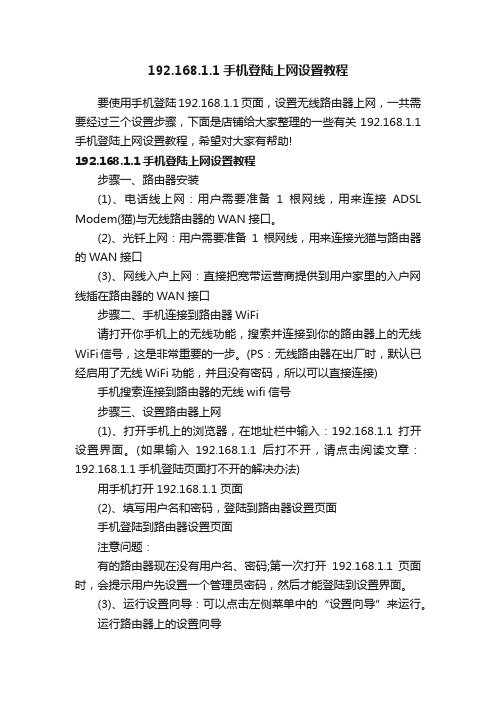
192.168.1.1手机登陆上网设置教程要使用手机登陆192.168.1.1页面,设置无线路由器上网,一共需要经过三个设置步骤,下面是店铺给大家整理的一些有关192.168.1.1手机登陆上网设置教程,希望对大家有帮助!192.168.1.1手机登陆上网设置教程步骤一、路由器安装(1)、电话线上网:用户需要准备1根网线,用来连接ADSL Modem(猫)与无线路由器的WAN接口。
(2)、光钎上网:用户需要准备1根网线,用来连接光猫与路由器的WAN接口(3)、网线入户上网:直接把宽带运营商提供到用户家里的入户网线插在路由器的WAN接口步骤二、手机连接到路由器WiFi请打开你手机上的无线功能,搜索并连接到你的路由器上的无线WiFi信号,这是非常重要的一步。
(PS:无线路由器在出厂时,默认已经启用了无线WiFi功能,并且没有密码,所以可以直接连接) 手机搜索连接到路由器的无线wifi信号步骤三、设置路由器上网(1)、打开手机上的浏览器,在地址栏中输入:192.168.1.1打开设置界面。
(如果输入192.168.1.1后打不开,请点击阅读文章:192.168.1.1手机登陆页面打不开的解决办法)用手机打开192.168.1.1页面(2)、填写用户名和密码,登陆到路由器设置页面手机登陆到路由器设置页面注意问题:有的路由器现在没有用户名、密码;第一次打开192.168.1.1页面时,会提示用户先设置一个管理员密码,然后才能登陆到设置界面。
(3)、运行设置向导:可以点击左侧菜单中的“设置向导”来运行。
运行路由器上的设置向导(4)、选择上网方式:选择“PPPoE(ADSL虚拟拨号)”——>点击“下一步”。
选择“PPPoE(ADSL虚拟拨号)”(5)、配置宽带帐号和密码:输入宽带运营商提供的宽带帐号和密码——>点击“下一步”。
在路由器上设置正确的宽带帐号和密码(6)、配置无线网络:“SSID”即无线网络名称,用户根据自己的需求进行设置——>勾选“ WPA-PSK/WPA2-PSK”——>设置“PSK密码”——>点击“下一步”。
192.168.1.1进入路由器设置界面输入登录账号进不去

192.168.1.1进入路由器设置界面输入登录账号进不去
无线路由器怎么设置? 192.168.1.1 如何访问?具体步骤如下:
1,就目前来说,家庭式无线路由器的默认IP地址一般都是:192.168.1.1 用户名和密码都是 admin
2,以作者的TP-LINK的家庭式无线路由器来做例子,顺利进入路由器之后,会有一个设置向导:
3,就国内的宽带帐号来说,99%的家庭都是采用ADSL,也就是PPPOE拨号方式来上网,无论接入介质是电话线,还是以太网的RJ45接口的网线,还是现在宽带大提速的光纤,基本上99.9%的家庭用户是没有固定IP的,所以这里一般选择是PPPOE(ADSL虚拟拨号) 4,输入您办理好的ADSL帐号和密码。
5,设置无线路由器的关键步骤在这里了:
SSID: 就是搜索无线的时候出现的网络名称,建议取的有所不同,不要用系统默认的名称,以防附近与您同样的路由器都是默认的话,会互相干扰。
密码:建议取的复杂一点,一定要选WEP2加密的,这个不容易被解除。
6,继续下一步,设置完成。
7,系统会提示您重新启动路由器。
adsl无线路由器进入电信天翼宽带怎么解决的方法

adsl无线路由器进入电信天翼宽带怎么解决的方法
无线网络的发展得益于支持无线局域网的无线路由器的出现和发展,无线路由器是无线局域网中的关键节点,是实现有线到无线转换的必要设备。
下面是店铺为大家整理的关于adsl无线路由器进入电信天翼宽带怎么解决,一起来看看吧!
adsl无线路由器进入电信天翼宽带怎么解决的方法
我们在浏览器输入路由器设置地址http://192.168.1.1的时候并不能进入路由器设置界面,而是直接进入到中国电信的天翼宽带,其实造成这种现象的主要原因是路由器和猫的管理ip地址一致,都是192.168.1.1,这样就造成了冲突,以至于你输入192.168.1.1时就进入到了猫的管理界面。
我们可以先不接光猫,把猫临时关掉,首先给你的无线路由器通电,网线的一头插在路由器的Lan口上,一头插在你的电脑上,然后开始设置路由器为修改为其他的管理地址。
如果你不知道路由器lan口请参考:无线路由器wan接口怎么接网线
以腾达路由器为例,其他型号路由器差不多也是这种设置方法,在浏览器输入192.168.1.1,然后弹出账号和密码对话框,账号和密码一般都是:admin,然后我们就能进入到路由器设置界面后,点击“高级设置”--->“lan口设置”
然后在ip地址哪里填写为:192.168.0.1,然后保存即可。
这样以后输入192.168.0.1就可以设置路由器了。
水星路由器192.168.1.1网址打不开怎么办
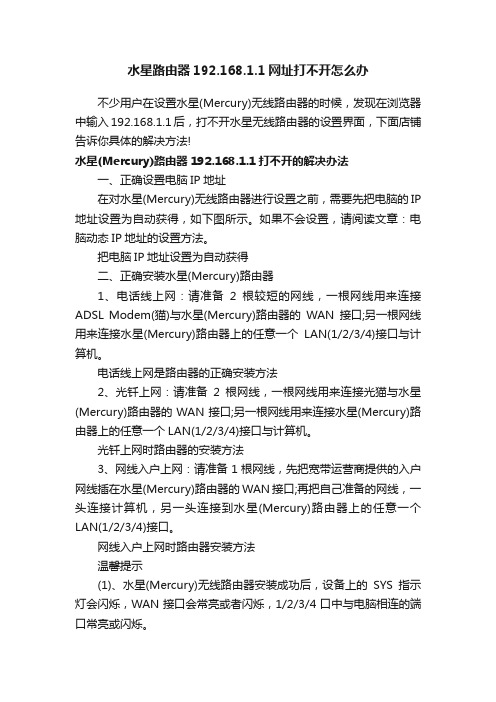
水星路由器192.168.1.1网址打不开怎么办不少用户在设置水星(Mercury)无线路由器的时候,发现在浏览器中输入192.168.1.1后,打不开水星无线路由器的设置界面,下面店铺告诉你具体的解决方法!水星(Mercury)路由器192.168.1.1打不开的解决办法一、正确设置电脑IP地址在对水星(Mercury)无线路由器进行设置之前,需要先把电脑的IP 地址设置为自动获得,如下图所示。
如果不会设置,请阅读文章:电脑动态IP地址的设置方法。
把电脑IP地址设置为自动获得二、正确安装水星(Mercury)路由器1、电话线上网:请准备2根较短的网线,一根网线用来连接ADSL Modem(猫)与水星(Mercury)路由器的WAN接口;另一根网线用来连接水星(Mercury)路由器上的任意一个LAN(1/2/3/4)接口与计算机。
电话线上网是路由器的正确安装方法2、光钎上网:请准备2根网线,一根网线用来连接光猫与水星(Mercury)路由器的WAN接口;另一根网线用来连接水星(Mercury)路由器上的任意一个LAN(1/2/3/4)接口与计算机。
光钎上网时路由器的安装方法3、网线入户上网:请准备1根网线,先把宽带运营商提供的入户网线插在水星(Mercury)路由器的WAN接口;再把自己准备的网线,一头连接计算机,另一头连接到水星(Mercury)路由器上的任意一个LAN(1/2/3/4)接口。
网线入户上网时路由器安装方法温馨提示(1)、水星(Mercury)无线路由器安装成功后,设备上的SYS指示灯会闪烁,WAN接口会常亮或者闪烁,1/2/3/4口中与电脑相连的端口常亮或闪烁。
(2)、用户请根据自己的宽带接入方式,按照上面介绍的方法,安装你的水星(Mercury)路由器。
注意问题:一般来说,只要电脑的IP地址设置正确,水星(Mercury)的安装也是正确的,那么在浏览器中输入192.168.1.1,就可以打开水星路由器的设置界面了。
TP-Link路由器192.168.1.1出现中国电信页面怎么办
TP-Link路由器192.168.1.1出现中国电信页面怎么办在浏览器中输入TP-Link路由器的192.168.1.1设置网址后,出现中国电信的登陆页面怎么办?下面是店铺给大家整理的一些有关TP-Link路由器192.168.1.1出现中国电信的登陆页面的解决方法,希望对大家有帮助!TP-Link路由器192.168.1.1出现中国电信的登陆页面的解决方法之所以出现这样的情况,是因为中国电信得猫(光猫)的设置网址也是192.168.1.1,与无线路由器的设置网址有冲突引起的。
解决办法:修改路由器LAN口IP地址既然是因为中国电信的光猫的设置网址是192.168.1.1,路由器的设置网址也是192.168.1.1,从而引起的IP地址冲突引起的问题;那么我们可以修改一下路由器的设置网址,将其修改为:192.168.2.1,这样就不会与中国电信光猫冲突了。
1、首先,断开路由器与电信光猫的连接,即路由器的WAN口不连接任何设备;然后用网线连接电脑与路由器的LAN接口(1、2、3、4)中的任意一个。
2、然后,在浏览器中输入192.168.1.1并按下回车,这时候就可以进入路由器的登录界面了,输入用户名和密码登录到设置界面。
3、点击“网络参数”——>“LAN口设置”——>“IP地址”后面填写:192.168.2.1——>点击“保存”——>在弹出的对话框中点击“确定”。
注意问题:(1)、LAN口IP地址就是路由器的设置网址。
(2)、把路由器LAN口IP地址修改为192.168.2.1后,路由器会自动重启;重启后,需要在浏览器的地址栏中输入:192.168.2.1来登录路由器的设置界面。
4、再次把电信的猫(光猫)连接到路由器的WAN接口,如下图所示。
最后用192.168.2.1登录搭配路由器的设置界面,设置路由器上网、无线WiFi即可。
光纤上网时路由器安装温馨提示:本文演示用的是TP-Link的无线路由器,水星、迅捷、磊科等路由器遇到这样的情况,解决办法是一样的;即修改路由器的LAN口IP地址为192.168.2.1,避免与电信的光猫的IP地址冲突。
192.168.1.1打开的是中国电信天翼宽带登录界面怎么办
192.168.1.1打开的是中国电信天翼宽带登录界面怎么办在浏览器中输入192.168.1.1,打开的是中国电信天翼宽带用户登录界面,而不是路由器的登录界面,要怎么办呢?本文主要介绍192.168.1.1打开的是中国电信天翼宽带用户登录界面的解决方法!192.168.1.1打开的是中国电信天翼宽带用户登录界面的解决方法一、路由器连接错误使用无线路由器的时候,无线路由器与电信光猫、电脑之间的正确连接方式如下:无线路由器的WAN接口,用网线连接到电信光猫的网口(LAN口);电脑用网线连接到路由器LAN(1\2\3\4)中任意一个接口。
正确连接电信光猫、路由器、电脑错误连接方式:有些用户把电信光猫连接到路由器的LAN接口,电脑也连接到路由器的LAN接口;即路由器的WAN接口处于空闲状态。
这样连接后,在浏览器中输入192.168.1.1的时候,就会出现中国电信天翼宽带登陆界面了,而不是路由器的登陆界面。
解决办法:请按照上面正确连接方式,连接你的无线路由器、电信光猫、电脑。
不要擅自更改连接方式,否则会出现各种问题。
二、路由器与光猫IP冲突电信光猫的IP地址默认是:192.168.1.1;路由器的IP地址也是:192.168.1.1。
这时候就存在IP地址冲突了,有可能会导致打开192.168.1.1出现中国电信天翼宽带登录界面的问题。
解决办法:修改路由器的IP地址。
1、把掉路由器WAN接口连接光猫的网线,仅让电脑连接到路由器的LAN接口。
仅让电脑连接到路由器的LAN接口重要说明:不要担心,拔掉路由器WAN接口网线后,电脑无法上网了,没有办法来设置路由器。
因为,设置路由器的时候,并不需要电脑能够上网的;只要电脑用网线连接到路由器的LAN接口,就可以打开路由器的设置页面,对路由器进行设置的。
2、此时在浏览器中输入192.168.1.1,就能打开路由器的登陆界面了,登陆到路由器的设置页面。
输入192.168.1.1打开路由器登陆界面3、在路由器的设置页面,找到“LAN口设置”(局域网设置、内部网络设置),把IP地址修改为:192.168.2.1,如下图所示。
192.168.1.1打开的是中国电信天翼宽带登录界面怎么办.doc
192.168.1.1打开的是中国电信天翼宽带登录界面怎么办192.168.1.1打开的是中国电信天翼宽带登录界面怎么办192.168.1.1打开的是中国电信天翼宽带用户登录界面的解决方法一、路由器连接错误使用无线路由器的时候,无线路由器与电信光猫、电脑之间的正确连接方式如下:无线路由器的WAN接口,用网线连接到电信光猫的网口(LAN口);电脑用网线连接到路由器LAN(1\2\3\4)中任意一个接口。
正确连接电信光猫、路由器、电脑错误连接方式:有些用户把电信光猫连接到路由器的LAN接口,电脑也连接到路由器的LAN接口;即路由器的WAN接口处于空闲状态。
这样连接后,在浏览器中输入192.168.1.1的时候,就会出现中国电信天翼宽带登陆界面了,而不是路由器的登陆界面。
解决办法:请按照上面正确连接方式,连接你的无线路由器、电信光猫、电脑。
不要擅自更改连接方式,否则会出现各种问题。
二、路由器与光猫IP冲突电信光猫的IP地址默认是:192.168.1.1;路由器的IP地址也是:192.168.1.1。
这时候就存在IP地址冲突了,有可能会导致打开192.168.1.1出现中国电信天翼宽带登录界面的问题。
解决办法:修改路由器的IP地址。
1、把掉路由器WAN接口连接光猫的网线,仅让电脑连接到路由器的LAN接口。
仅让电脑连接到路由器的LAN接口重要说明:不要担心,拔掉路由器WAN接口网线后,电脑无法上网了,没有办法来设置路由器。
因为,设置路由器的时候,并不需要电脑能够上网的;只要电脑用网线连接到路由器的LAN接口,就可以打开路由器的设置页面,对路由器进行设置的。
2、此时在浏览器中输入192.168.1.1,就能打开路由器的登陆界面了,登陆到路由器的设置页面。
输入192.168.1.1打开路由器登陆界面3、在路由器的设置页面,找到LAN口设置(局域网设置、内部网络设置),把IP地址修改为:192.168.2.1,如下图所示。
192.168.1.1打不开,192.168.1.1进不去的解决办法(3)
192.168.1.1打不开,192.168.1.1进不去的解决办法(3)192.168.1.1设置详解不同品牌路由器的默认IP有可能不同,但设置方法基本相同。
这里我们以使用电信2M ADSL上网,TP-LINK路由器(默认IP 192.168.1.1 设置方法)为例,介绍路由器上网的设置方法。
首先点击开始按钮,打开开始菜单,依次选择控制面板网络和Internet连接网络连接,在打开的网络连接窗口中右击本地链接打开本地链接属性,然后双击Internet协议(TCP/IP)打开Internet协议(TCP/IP)属性窗口,在面板中点击选择使用下面的IP地址,输入IP地址:192.168.1.2(最后一位可以在2-253之间取任意值),子网掩码:255.255.255.0,默认网关:192.168.1.254。
另外选择使用下面的DNS服务器地址,分别填写首先DNS服务器和备用DNS服务器地址。
注意,DNS服务器地址请填写你的网络接入商提供的DNS地址。
电信、网通(联通)、铁通、长城宽带、教育网等不同的网络接入方式,DNS也是不一样的。
注:如果你不知道路由器IP地址、DNS地址,选择自动获得IP 地址和自动获得DNS服务器地址通常也是没问题的。
但有多台电脑共享无线路由器上网时,建议填写。
这样可以使得多台电脑能够使用Windows中的共享,快速复制信息到其他电脑。
现在将把接外网的网线(对于ADSL用户来说,即是将Modem上LAN口引出来的网线)接在路由器WLAN口上(注意WLAN,不是LAN),把自己的电脑接在路由器的LAN口上面(通常有多个LAN口,任意选一个即可)。
现在在浏览器(通常是IE浏览器)地址栏中输入http://192.168.1.1。
再次提醒,不同品牌路由器默认IP地址是不同的,请根据实际情况输入正常的IP。
在弹出的对话框中输入初始用户名:admin,默认密码:admin,此时应该可以打开路由器登录管理页面了:点击左边菜单中的设置向导,打开设置向导页面,再点击下一步按钮。
- 1、下载文档前请自行甄别文档内容的完整性,平台不提供额外的编辑、内容补充、找答案等附加服务。
- 2、"仅部分预览"的文档,不可在线预览部分如存在完整性等问题,可反馈申请退款(可完整预览的文档不适用该条件!)。
- 3、如文档侵犯您的权益,请联系客服反馈,我们会尽快为您处理(人工客服工作时间:9:00-18:30)。
192.168.1.1登陆页面是电信登陆页面怎
么办
在浏览器中输入路由器的192.168.1.1设置网址后,出现中国电信的登陆页面,是因为中国电信得猫(光猫)的设置网址也是192.168.1.1,与无线路由器的设置网址有冲突引起的。
下面整理了具体解决方法!
192.168.1.1登陆页面是电信登陆页面的解决办法既然是因为中国电信的光猫的设置网址是192.168.1.1,路由器的设置网址也是192.168.1.1,从而引起的IP地址冲突引起的问题;那么我们可以修改一下路由器的设置网址,将其修改为:192.168.2.1,这样就不会与中国电信光猫冲突了。
1、首先,断开路由器与电信光猫的连接,即路由器的WAN口不连接任何设备;然后用网线连接电脑与路由器的LAN接口(1、
2、
3、4)中的任意一个。
2、然后,在浏览器中输入192.168.1.1并按下回车,这时候就可以进入路由器的登录界面了,输入用户名和密码登录到设置界面。
3、点击“网络参数”;;>“LAN口设置”;;>“IP地址”后面填写:192.168.2.1;;>点击“保存”;;>在弹出的对话框中点击“确定”。
注意问题:
(1)、LAN口IP地址就是路由器的设置网址。
(2)、把路由器LAN口IP地址修改为192.168.2.1后,路由器会自动重启;重启后,需要在浏览器的地址栏中输入:192.168.2.1来登录路由器的设置界面。
4、再次把电信的猫(光猫)连接到路由器的WAN接口,如下图所示。
最后用192.168.2.1登录搭配路由器的设置界面,设置路由器上网、无线WiFi即可。
光纤上网时路由器安装
温馨提示:
本文演示用的是TP-Link的无线路由器,水星、迅捷、磊科等路由器遇到这样的情况,解决办法是一样的;即修改路由器的LAN口IP 地址为192.168.2.1,避免与电信的光猫的IP地址冲突。
